Jak změnit ve webovém prohlížeči Microsoft Edge vyhledávač Google? Podívejte se na návod pro Windows 10.
Používáte internetový prohlížeč Edge, ale vadí vám výchozí vyhledávání, které zajišťuje Bing? Nastavte si Google jako výchozí vyhledávač, zde je postup.
Jak změnit vyhledávač v Edge ve W10
Spusťte Edge a do adresního řádku napište www.google.com. Poté klikněte na 3 tečky vpravo nahoře a následně na Nastavení.
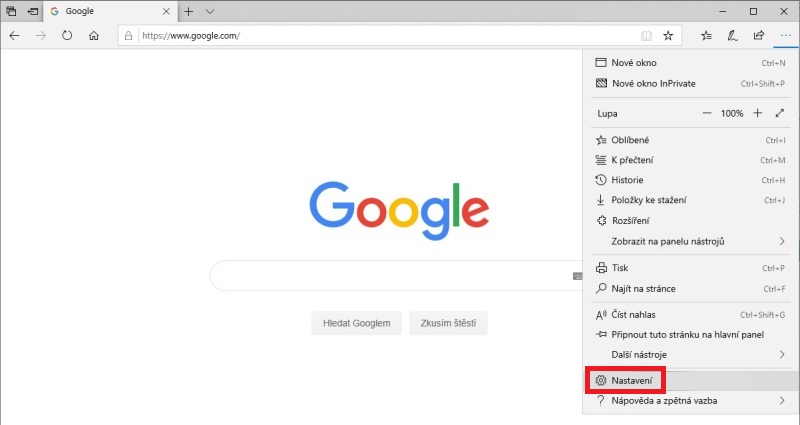
Zde vyberte volbu vlevo Upřesnit.
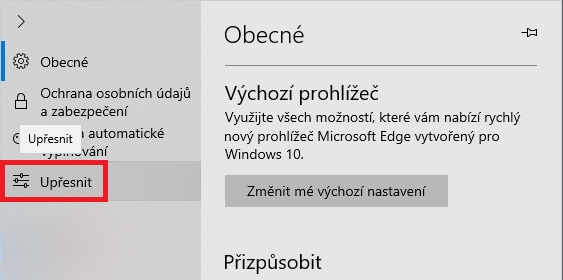
A na této obrazovce vpravo dole klikněte na tlačítko Změnit poskytovatele vyhledávání.
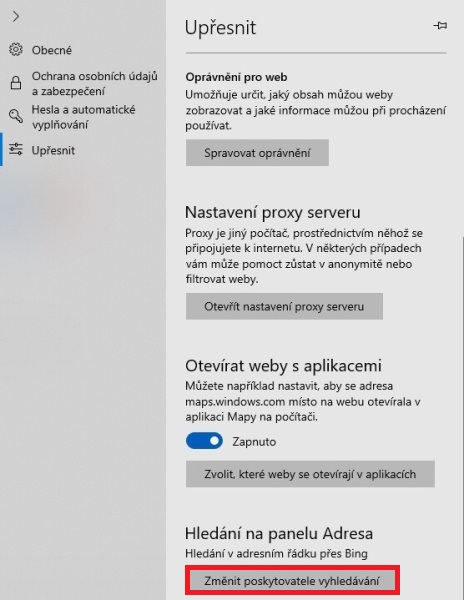
Jak nastavit Google jako výchozí vyhledávač Windows 10
Klikněte na Google a pak na tlačítko Nastavit jako výchozí.
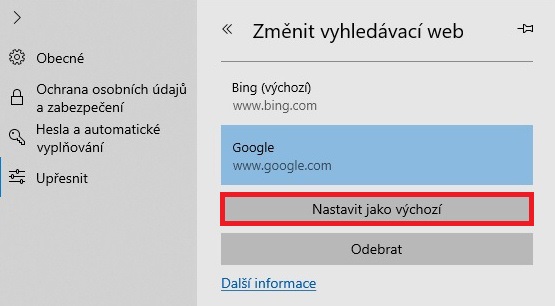
Google je nyní výchozí vyhledávač v prohlížeči Edge.
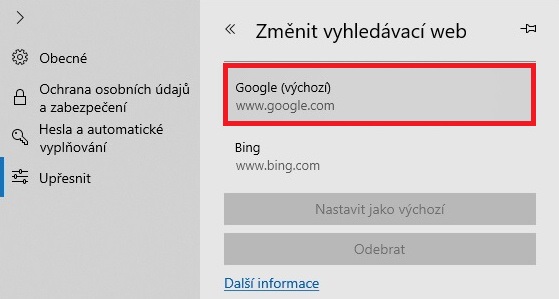
A pokud cokoliv zadáte do adresního řádku (což doporučuji – je to rychlejší), zobrazí se výsledky v prohlížeči Google.
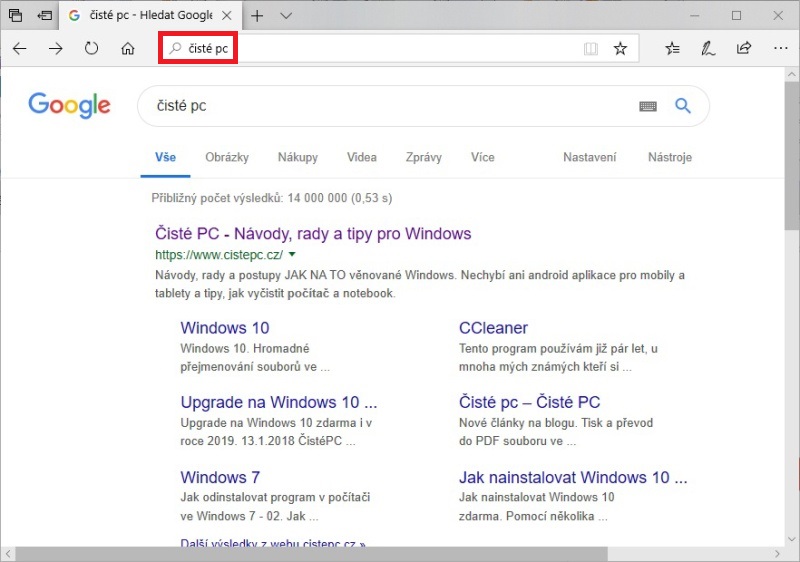
Pro porovnání, takto vypadá vyhledávání v prohlížeči Edge.
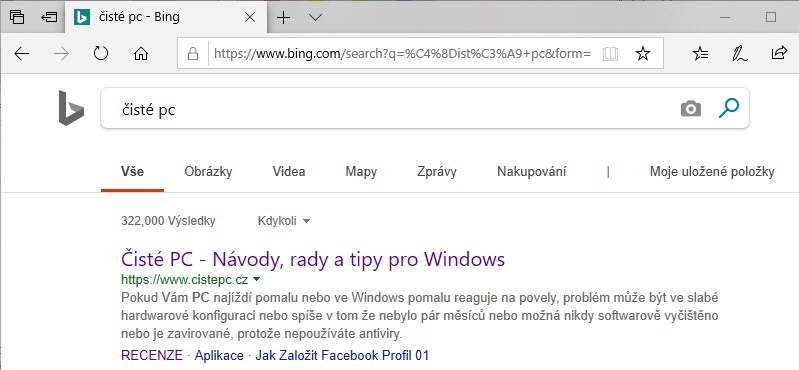
Postup, jak nastavit Google jako výchozí vyhledávač Microsoft Edge, je hotov.
Čtěte také:
- Jak v Edge nastavit češtinu
- Jak odinstalovat Microsoft Edge z Windows 10
- Jak nastavit Google jako výchozí prohlížeč
Návod je zastaralý, v novém Edge jsou zcela jiné nabídky.
V novém EDGE jděte do Nastavení – vlevo Ochrana osobních údajů a služby – úplně dole Panel Adresa klikněte na šipku a Vyhledávací web používaný na panelu Adresa. Enjoy!
Nevíte někdo o funkčním postupu i pro WIN 8.1 Pro? Vše se tváří v nastavení, že změna proběhla nicméně Vyhledávací řádek jede od Bingu dál :( Děkuji
Tak už jsem našel řešení. Položka : Hledání na nových kartách používá vyhledávací pole nebo adresní řádek …. Zvolit – Panel adresa. Pak i když píšu do Vyhledávacího pole, tak se vyhledávací položka „vypisuje“ v horním Adresním poli a tam už funguje Google.